安装ubuntu
打开软件,点击创建虚拟机,点击下一步
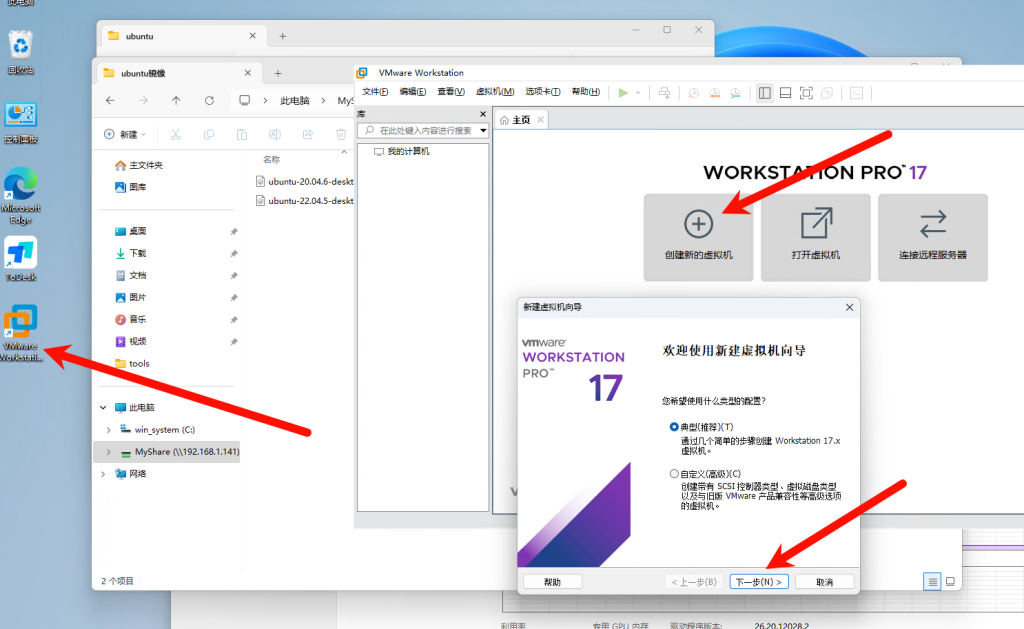
选择ubuntu22.04镜像
云电脑地址:https://www.xlzyw.top/archives/64
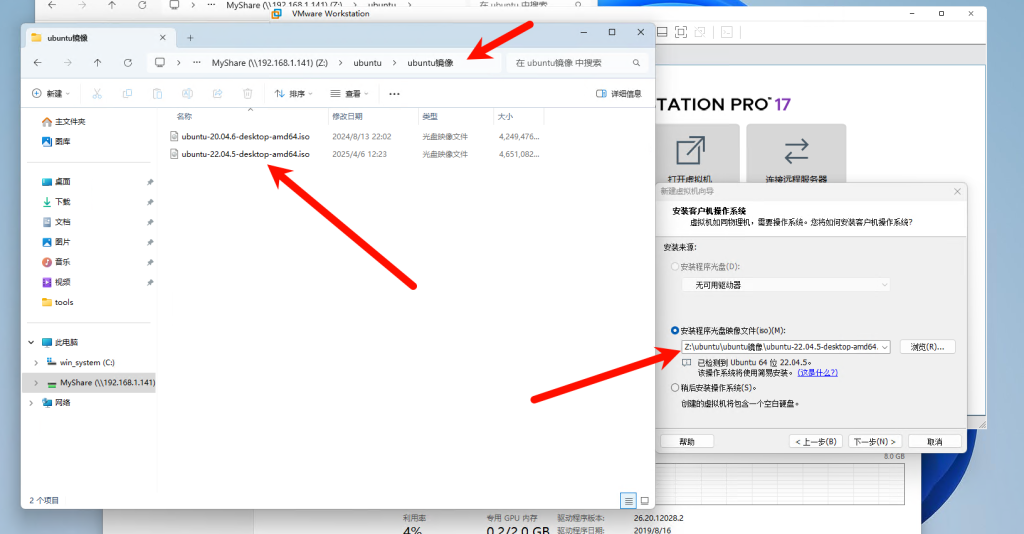
定义用户名,点击下一步
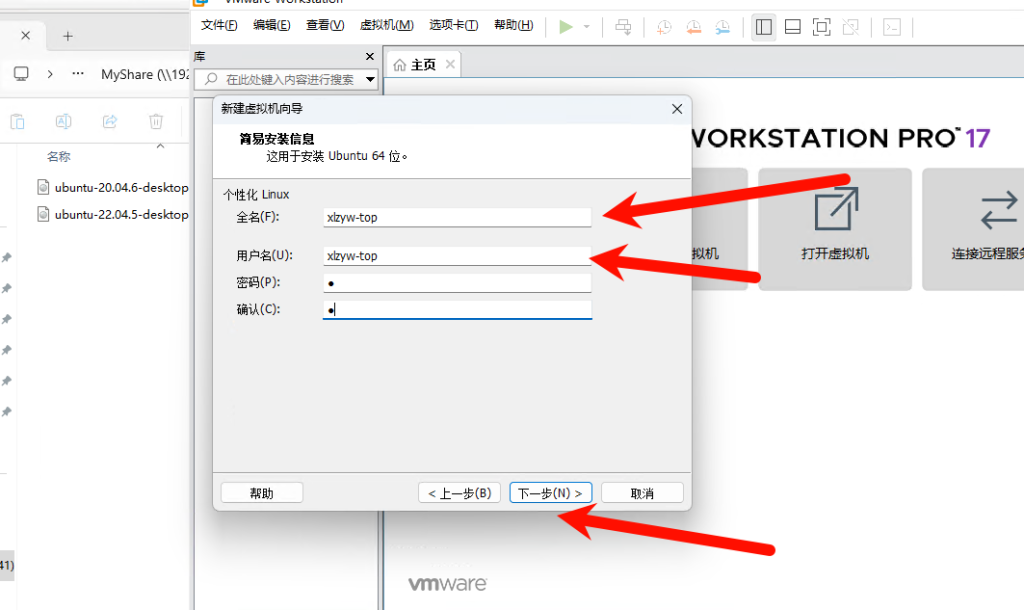
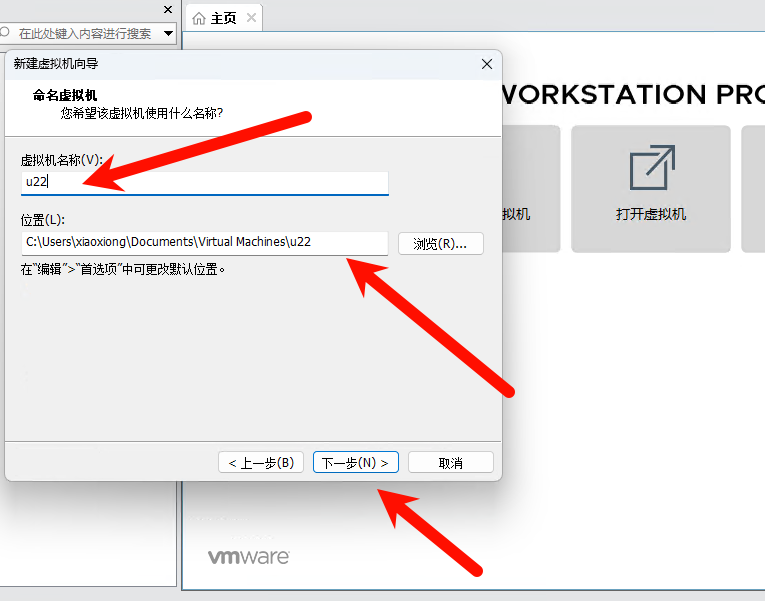
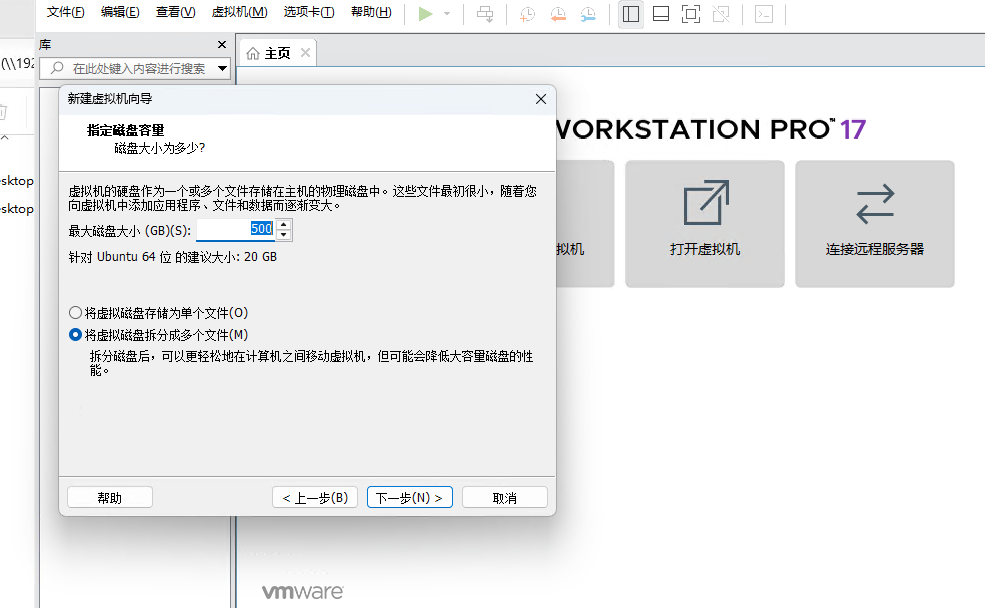
可以多分配几个cpu
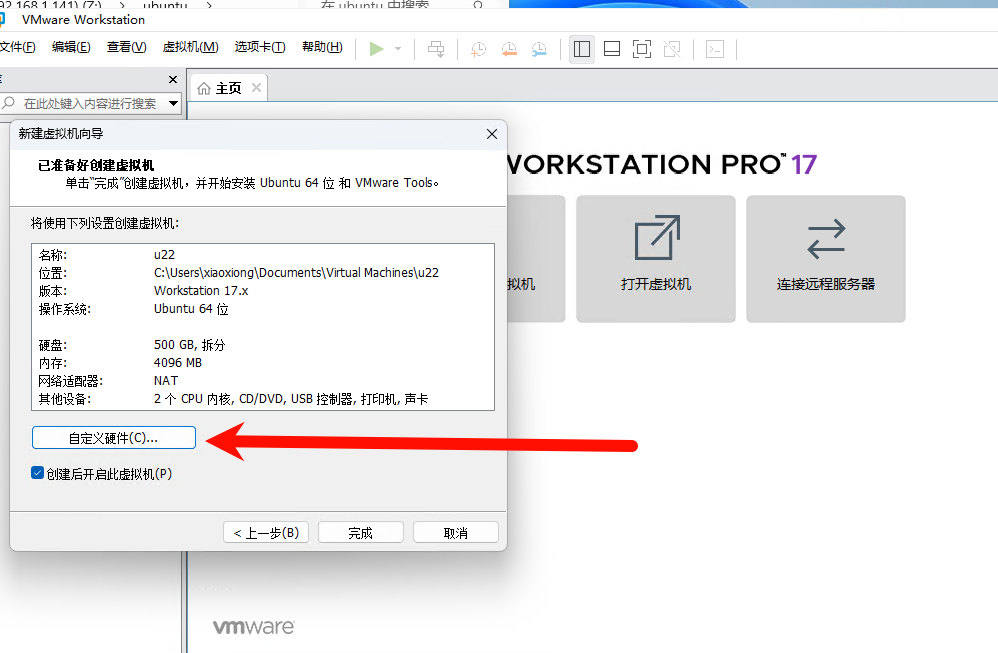
可以多分配几个cpu
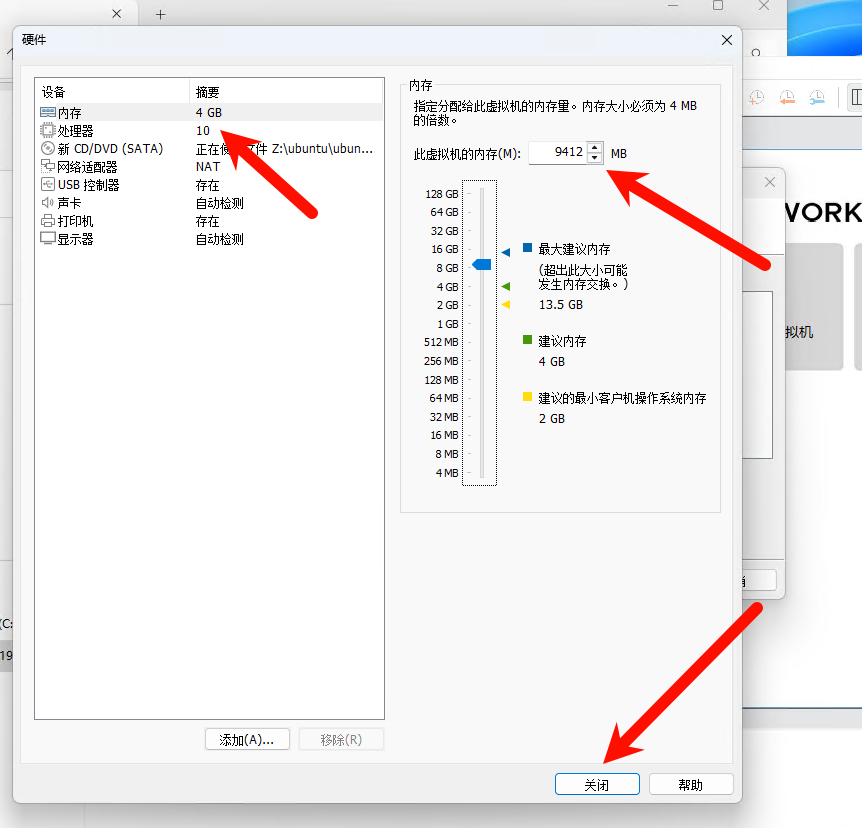
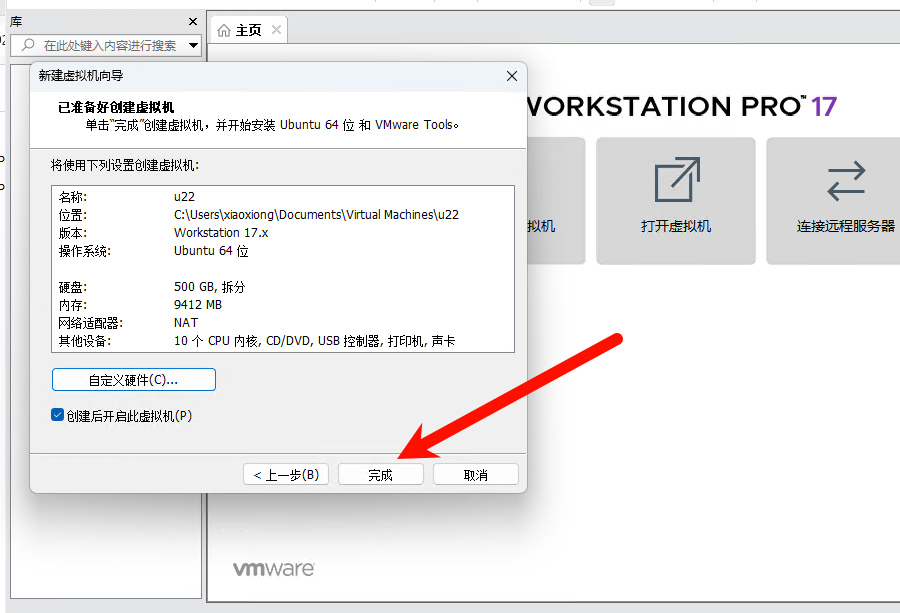
等待安装完成
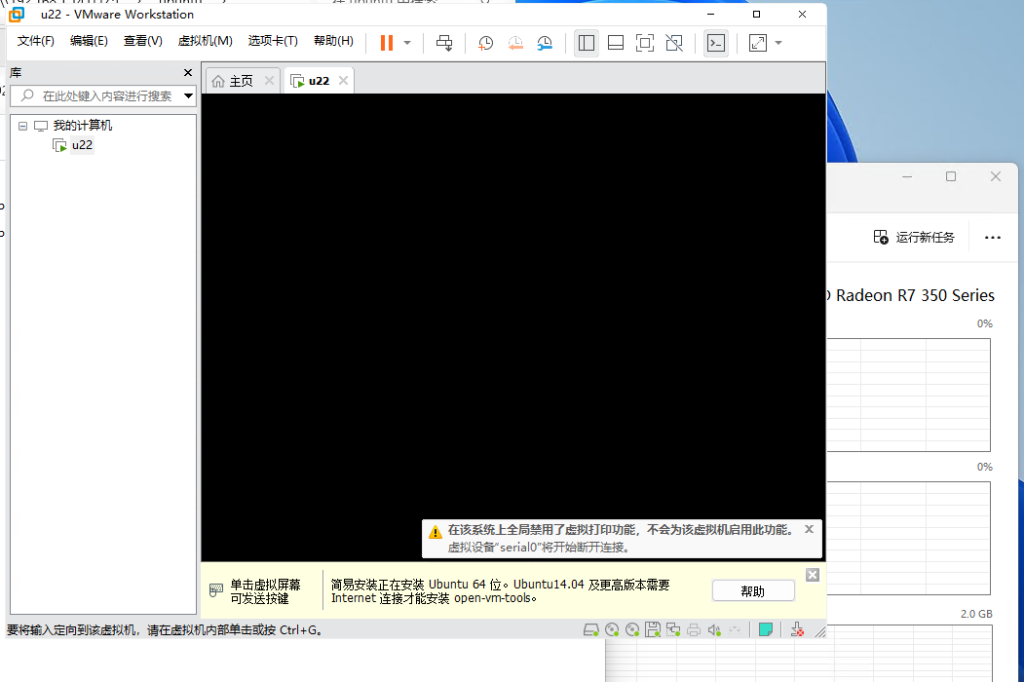
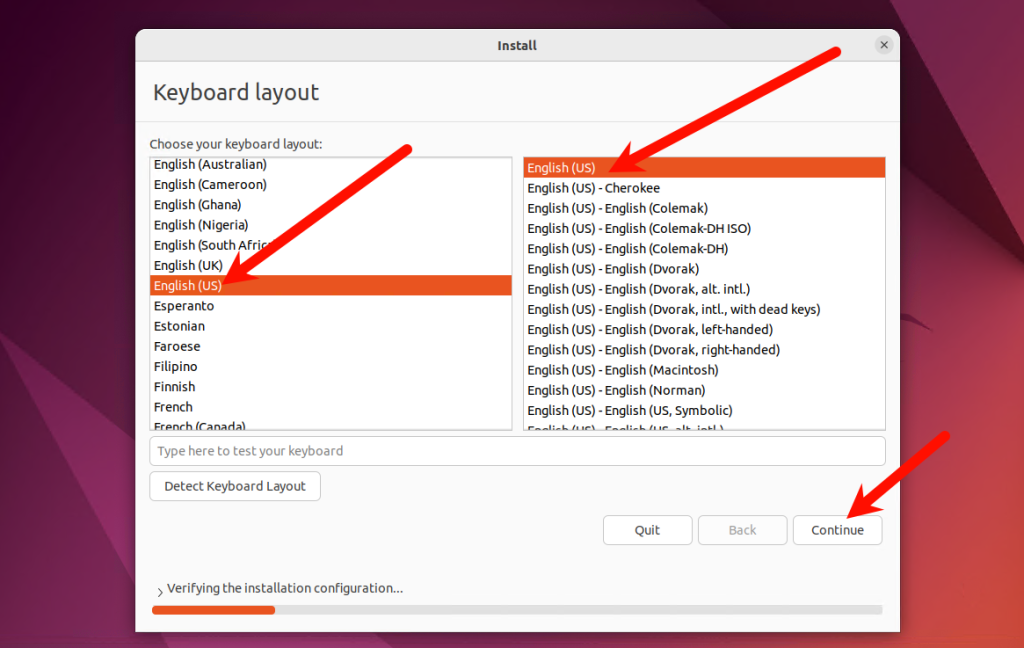
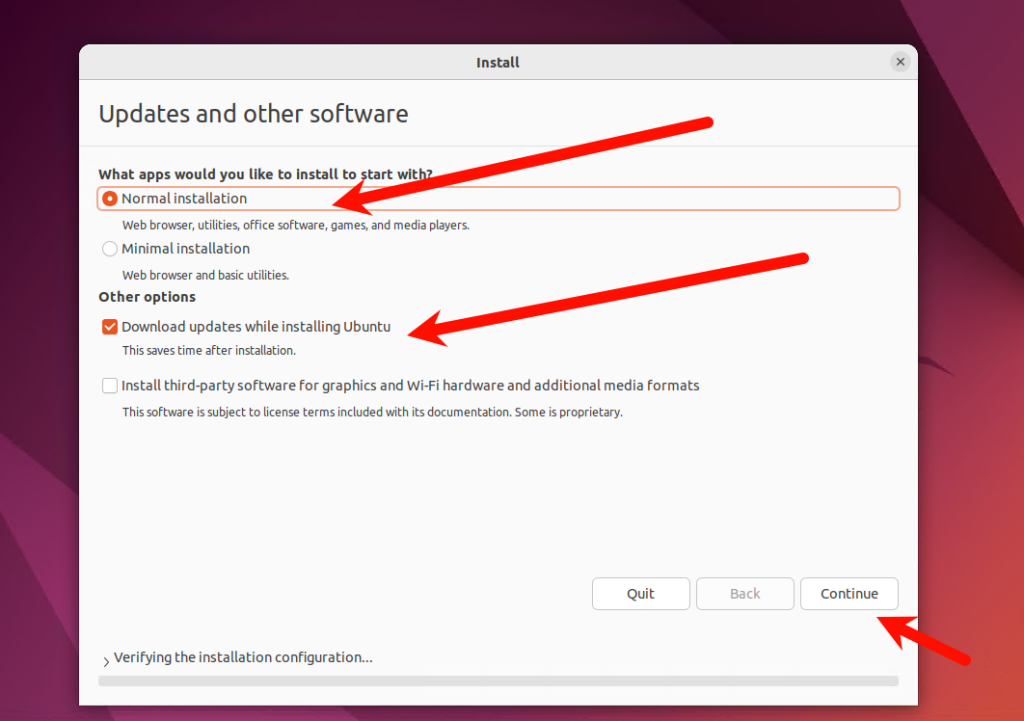
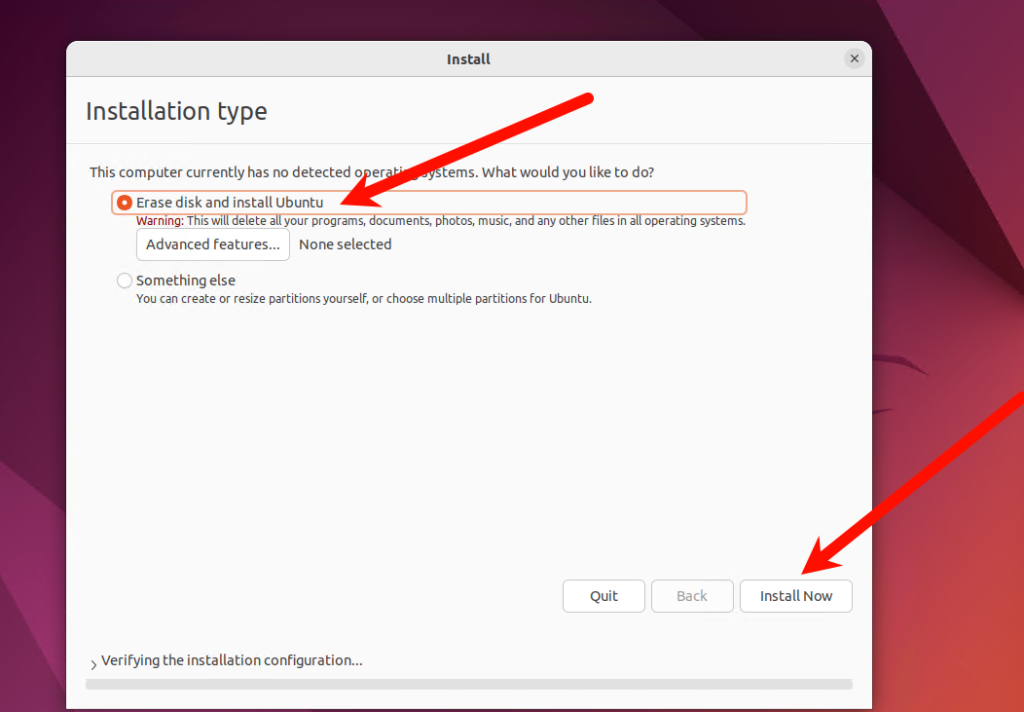
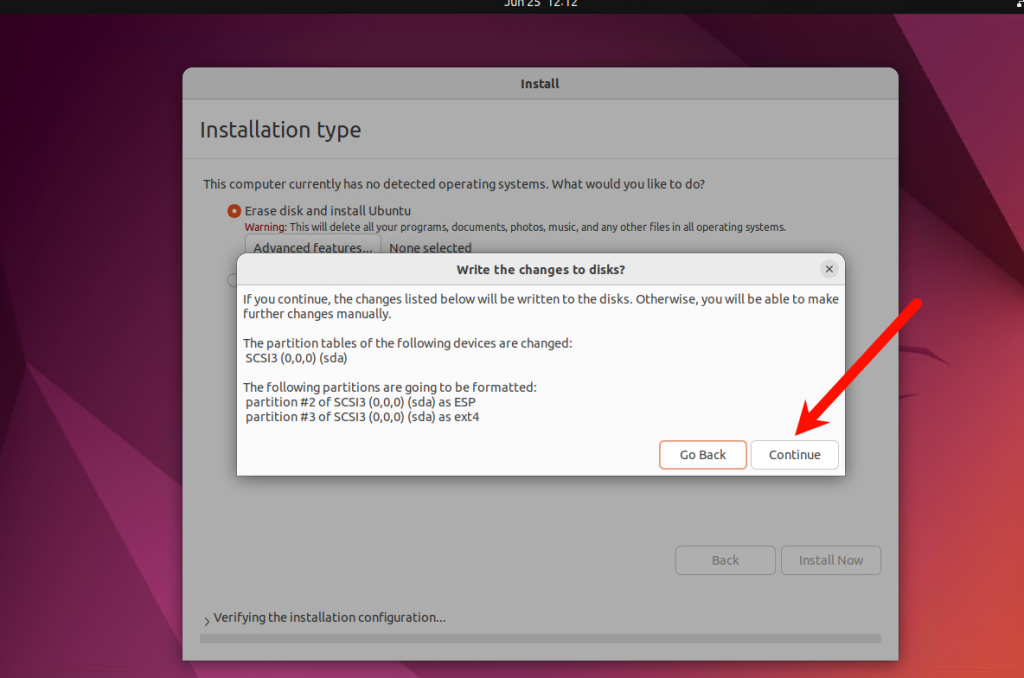
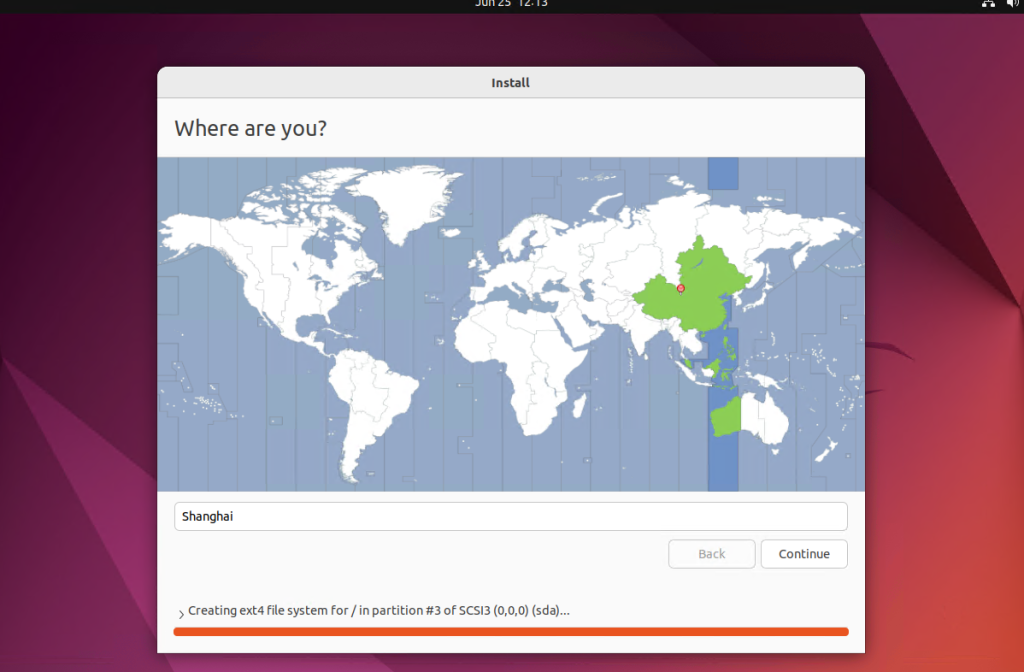
账号:xlzyw-top 密码:x
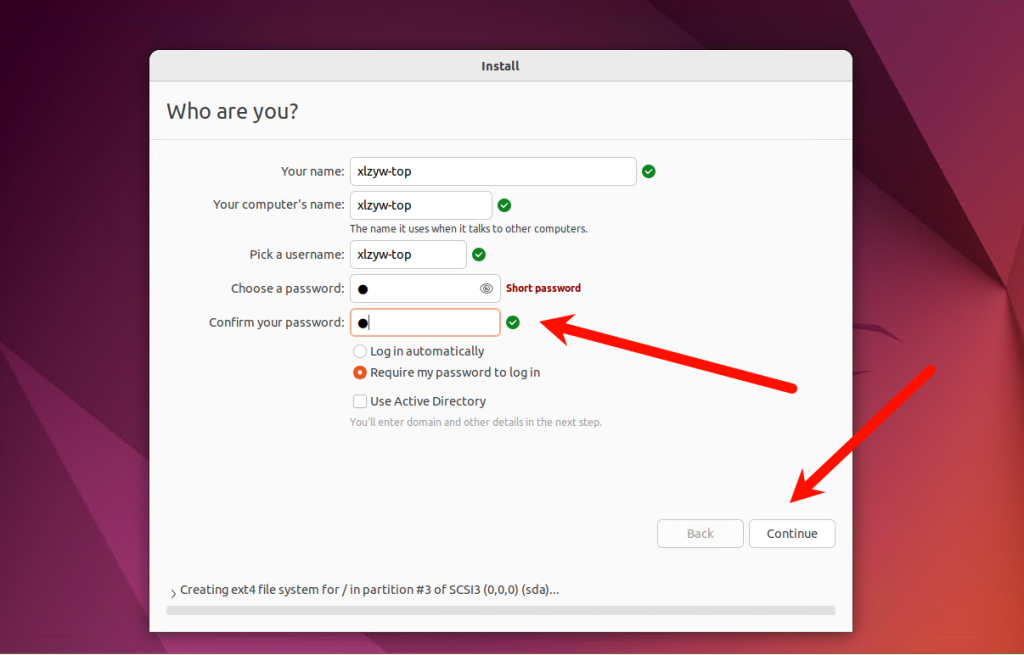

重启后完成安装
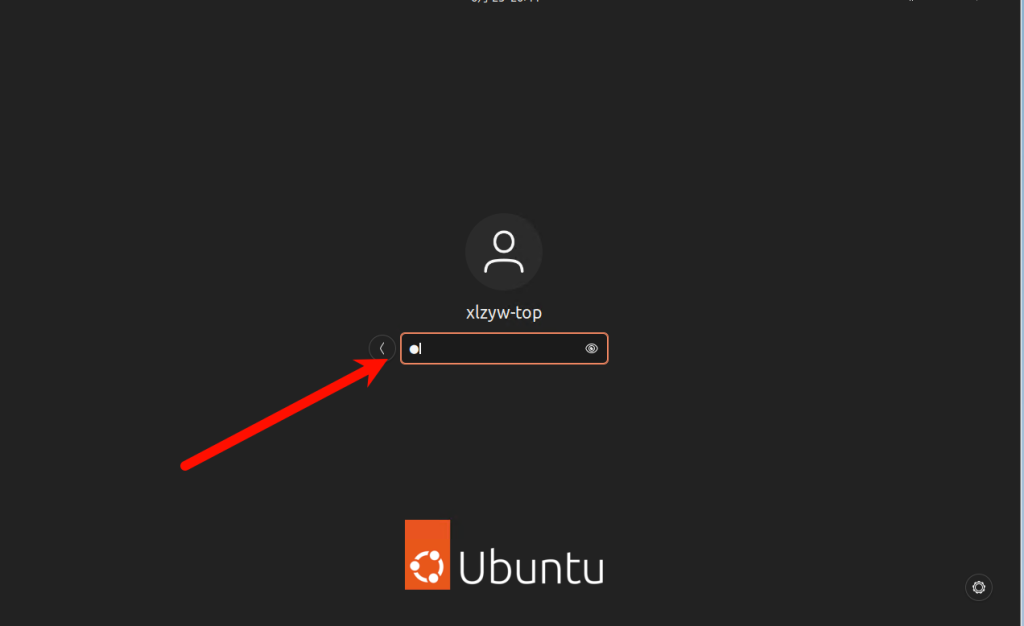
安装open-vm-tools
手动输入以下指令,安装完成后可实现复制粘贴等功能
sudo apt update
sudo apt install open-vm-tools open-vm-tools-desktop -y
sudo reboot
导入镜像
OVF导入




导入完成

正文完